 |
 |
|
||
 |
||||
Skriva ut med Vattenstämpel (endast Windows)
Vattenmärkesutskrift gör det möjligt att skriva ut ett textbaserat eller bildbaserat vattenmärke på dokumentet.

 Anmärkning:
Anmärkning:|
Denna funktion är inte tillgänglig för Mac OS X.
Denna funktion är inte tillgänglig med marginalfri utskrift.
|
Skriva ut ett vattenmärke
 |
Öppna skrivarinställningarna.
|
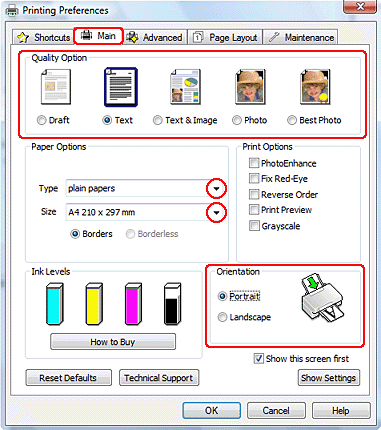
 |
Klicka på fliken Main (Huvudinställningar) och välj sedan en av följande inställningar för Quality Option (Kvalitetsalternativ):
|
Draft (Utkast) för utkast med lägre utskriftskvalitet
Text för textdokument med högre textkvalitet
Text & Image (Text & Bild) för dokument med högre kvalitet med text och bilder
 |
Välj lämplig inställning för Type (Typ).
|
 |
Välj lämplig inställning för Size (Storlek).
|
 |
Markera Portrait (Stående) (hög) eller Landscape (Liggande) (bred) för att ändra utskriftens riktning.
|
 |
Klicka på fliken Page Layout (Utskriftsformat), välj önskat vattenmärke i listan Watermark (Vattenstämpel) och klicka sedan på Settings (Inställningar).
|
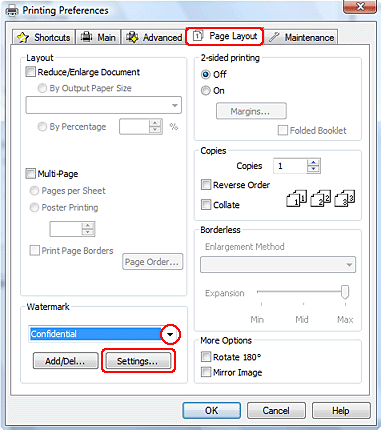
Om du vill skapa ett eget vattenmärke läser du följande anvisningar.
 |
Ange de inställningar som önskas för vattenmärket. Du kan ändra position och storlek på vattenmärket genom att dra bilden inom förhandsgranskningsfönstret.
|
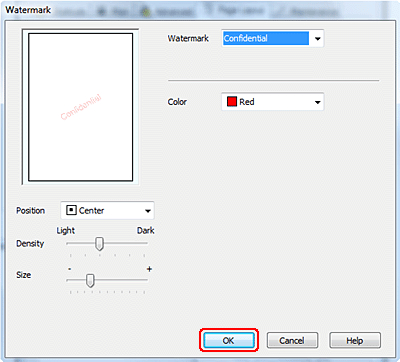
 |
Klicka på OK för att återgå till fönstret Page Layout (Utskriftsformat).
|
 |
Klicka på OK så stängs fönstret för skrivarinställningar.
|
När du har genomfört stegen ovan skriver du ut en testkopia och granskar resultatet innan du skriver ut ett helt jobb.
Skapa ett vattenmärke
Du kan lägga till ett eget text- eller bildbaserat vattenmärke i listan Watermark (Vattenstämpel).
 |
Klicka på Add/Del (Lägg till/ta bort) under Watermark (Vattenstämpel) i fönstret Page Layout (Utskriftsformat). Följande fönster visas.
|
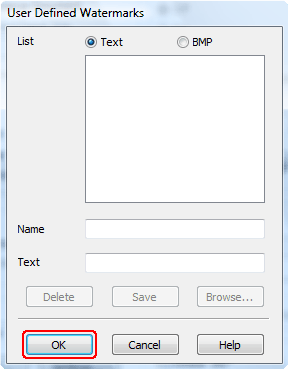
 |
Gör något av följande:
|
Om du vill använda en bildfil som vattenmärke väljer du BMP. Klicka på Browse (Bläddra) för att söka efter den bitmappsfil som du vill använda och klicka på OK. Skriv ett namn för vattenmärket i textrutan Name (Namn) och klicka på Save (Spara).
Om du vill skapa ett textbaserat vattenmärke väljer du Text. Skriv texten i rutan Text. Denna text kommer även att användas som namn på vattenmärket. Om du vill ändra vattenmärkets namn skriver du ett nytt namn i textrutan Name (Namn) och klickar på Save (Spara) .
 |
Klicka på OK för att återgå till fönstret Page Layout (Utskriftsformat).
|
 |
Klicka på Settings (Inställningar). Följande fönster visas:
|

 |
Kontrollera att rätt vattenmärke är valt i listan Watermark (Vattenstämpel) och gör sedan inställningar för Color (Färg), Position, Density (Densitet), Size (Storlek), Font (Teckensnitt), Style (Stil) och Angle (Vinkel). (Mer information finns i onlinehjälpen.) Inställningarna visas i förhandsgranskningsfönstret.
|
 |
När du är klar med inställningarna klickar du på OK.
|
